أفضل 6 طرق لإصلاح iPhone لا تظهر المكالمات الأخيرة والمكالمات الفائتة
الغرض الأساسي من امتلاك هاتف هو جعلوتلقي المكالمات الهاتفية: وبدون ذلك ، لا ينبغي أن يكون لديك مكالمة واحدة. ليس من المعتاد أن تفوتك مكالمات خاصة عندما تكون مشغولًا أو في بيئة لا تصلح للرد على المكالمات. ومع ذلك ، فقد اشتكى بعض المستخدمين من أن iPhone الخاص بهم ليس " عرض معلومات مكالمة مهمة ، أي مكالمات لم يرد عليها وأحدثها. تشرح هذه المقالة ستة طرق لإصلاح iPhone لا تعرض المكالمات الأخيرة ومعلومات الاتصال الأخرى.
- الطريق 1. تحقق من مساحة تخزين iPhone
- الطريق 2. قوة إعادة تشغيل اي فون الخاص بك
- الطريقة 3. تعيين التاريخ والوقت التحديث الخاص بك تلقائيا
- الطريقة 4. تعطيل وتمكين الخلوية
- الطريق 5. إعادة ضبط إعدادات الشبكة
- طريقة 6. إصلاح iPhone لا تظهر المكالمات الأخيرة والمكالمات الفائتة مع ReiBoot
- الطريق 7. تحقق من المكالمات الأخيرة أو الفائتة مع UltData
الطريق 1. تحقق من مساحة تخزين iPhone
اي فون 7 لا تظهر المكالمات الأخيرة؟ إذا كان جهاز iPhone الخاص بك خارج التخزين ، فقد يؤدي ذلك إلى عدم قيام iPhone بتسجيل المكالمات الأخيرة. للتحقق من سعة تخزين جهاز iPhone ، اتبع الإجراء الموضح أدناه.
الخطوة 1: افتح تطبيق الإعدادات على جهاز iPhone الخاص بك.
الخطوة 2: اضغط على Storage & iCloud Usage ، ثم حدد إدارة التخزين. (ستتمكن من عرض التطبيقات التي تشغل مساحة كبيرة.)

الخطوة 3: انقر فوق أي تطبيق يشغل مساحة كبيرة وحذفه بالنقر فوقه ثم قم بالتأكيد عن طريق النقر فوق "حذف التطبيق".

الطريق 2. قوة إعادة تشغيل اي فون الخاص بك
امنح iPhone الخاص بك تحديثًا من خلال إعادة تشغيله ، وهو طريقة مفيدة لإصلاح العديد من مشكلات iOS بما في ذلك iPhone الذي لا يعرض مكالمات حديثة أو لم يرد عليها اتبع الإجراء أدناه.
إذا كنت تستخدم iPhone 8 وأحدث iPhone ، فاضغط علىوحرر بسرعة زر رفع الصوت. ثم اضغط على زر خفض مستوى الصوت وتحريره بسرعة. اضغط مع الاستمرار على زر السكون / الاستيقاظ حتى ترى شعار Apple.
إذا كنت تستخدم iPhone 7/7 Plus ، فاضغط مع الاستمرار على مفاتيح خفض الطاقة وخفض الصوت في انسجام تام حتى يظهر شعار Apple.
إذا كنت تعاني من وجود iPhone 6s أو إصدار سابق ، فاضغط لفترة طويلة على زر الصفحة الرئيسية وزر السكون حتى يظهر شعار Apple وإعادة تشغيل الجهاز.

الطريقة 3. تعيين التاريخ والوقت التحديث الخاص بك تلقائيا
قد تؤثر إعدادات البيانات والوقت على معلومات الاتصال على جهاز iPhone الخاص بك. لتعيينه على التحديث تلقائيًا ، اتبع الإجراء أدناه.
الخطوة 1: قم بتشغيل تطبيق الإعدادات.
الخطوة 2: انتقل إلى عام> التاريخ والوقت والتبديل على الزر "تعيين تلقائيًا". (تأكد من ضبط التاريخ والوقت والمنطقة الزمنية بشكل صحيح.)
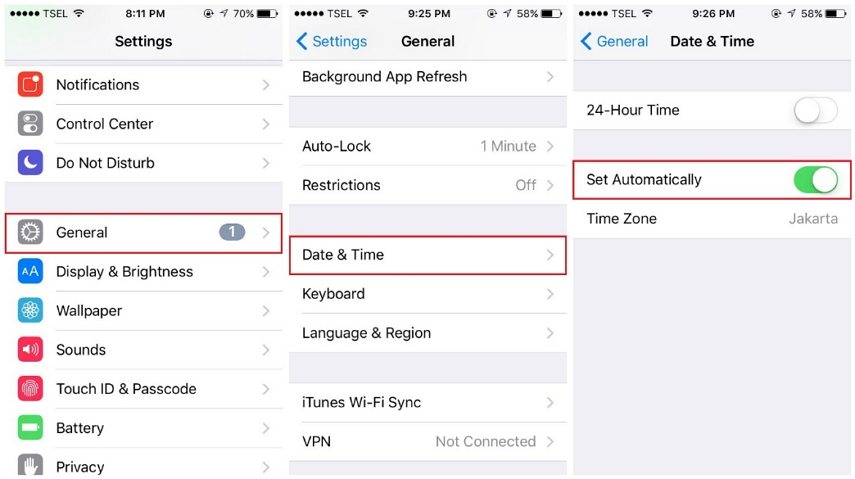
الطريقة 4. تعطيل وتمكين الخلوية
اي فون لا تظهر مكالمات لم يرد عليها؟ تعطيل ثم تمكين البيانات الخلوية باتباع الإجراء أدناه ومعرفة ما إذا كان iPhone الخاص بك يظهر مكالمة لم يرد عليها.
الخطوة 1: قم بتشغيل تطبيق الإعدادات.
الخطوة 2: اضغط على Cellular ثم تبديل الزر الخاص به ثم على.

الطريق 5. إعادة ضبط إعدادات الشبكة
لأن كل ما يتعلق بمكالمتك ينطويباستخدام شبكتك ، تعد إعادة تعيين إعدادات الشبكة طريقة جيدة لإصلاح هذه المشكلة. لإعادة ضبط إعدادات الشبكة على جهاز iPhone الخاص بك ، اتبع الإجراء أدناه.
الخطوة 1: قم بتشغيل تطبيق الإعدادات. انتقل إلى عام> إعادة تعيين> إعادة تعيين إعدادات الشبكة.
الخطوة 2: تأكيد من خلال النقر على إعادة تعيين إعدادات الشبكة.

طريقة 6. إصلاح iPhone لا تظهر المكالمات الأخيرة والمكالمات الفائتة مع ReiBoot
لا يزال iPhone لا يعرض المكالمات الأخيرة أو الفائتةبعد محاولة جميع الأساليب المذكورة أعلاه؟ في بعض الأحيان قد تحدث مكالمات حديثة أو لم يرد عليها على iPhone بسبب أخطاء iOS. في هذه الحالة ، تحتاج إلى إصلاح iOS باستخدام أداة احترافية مثل Tenorshare ReiBoot. هذه الأداة المدهشة يمكن أن تساعدك بسهولة في حل مشكلة عدم قيام iPhone بعرض المكالمات الأخيرة أو الفائتة بواسطة إصلاح نظام iOS
1. قم بتنزيل البرنامج وتثبيته وتشغيله وتوصيل جهاز iPhone بجهاز الكمبيوتر باستخدام كابل USB. الآن انقر على "إصلاح نظام التشغيل" بعد أن يتم اكتشاف جهازك.

2. انقر فوق "إصلاح الآن" لتنزيل ملف IPSW الجديد iOS 12 وبدء التثبيت على جهازك.

3. بعد الانتهاء من تنزيل البرنامج الثابت ، انقر فوق الزر "بدء الإصلاح" لبدء إصلاح النظام.
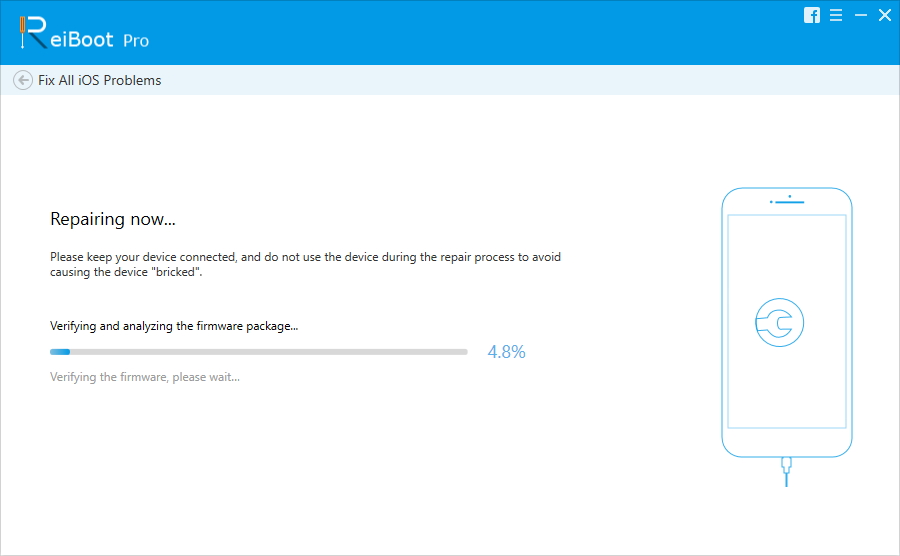
الطريق 7. تحقق من المكالمات الأخيرة أو الفائتة مع UltData
هل فقدت مكالمات iPhone الأخيرة؟ نوصيك باستخدام فحص Tenorshare UltDatato واستعادة مكالماتك الأخيرة الفائتة. Tenorshare UltData هي أداة رائعة تسمح لك باستعادة البيانات مع أو بدون ملفات النسخ الاحتياطي iCloud و iTunes من خلال معاينة واستعادة معلومات المكالمات والبيانات الأخرى بشكل انتقائي.

استنتاج
هل جهاز iPhone الخاص بك لا يعرض المكالمات الأخيرة بعد نظام التشغيل iOS12 التحديث؟ حل المشكلات باستخدام أي من الطرق المعروضة أعلاه. نوصي باستخدام Tenorshare ReiBoot نظرًا لأنه يوفر حلًا شاملاً للجميع.









